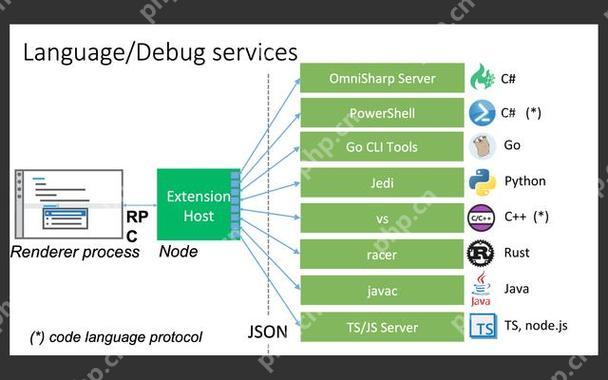
在vscode中使用Bitbucket进行版本管理,绝对是现代开发者的福音。为什么这么说呢?因为Bitbucket与VSCode的结合,不仅让代码管理变得更加直观和高效,还能大大提升团队协作的效率。让我们深入探讨一下这个组合的魅力所在吧。
首先要说的是,VSCode的git集成已经非常强大,而Bitbucket作为一个流行的Git仓库托管服务,与之结合更是如虎添翼。通过VSCode,你可以直接在编辑器中完成从克隆仓库到提交代码的所有操作,省去了频繁切换窗口的麻烦。
让我来分享一下具体的操作流程吧。当你第一次想要从Bitbucket克隆一个仓库时,打开VSCode,按下Ctrl+Shift+P(windows/linux)或Cmd+Shift+P(Mac),输入“Git: Clone”,然后输入你的Bitbucket仓库URL。这时,VSCode会让你选择一个本地目录来克隆仓库,选择好后,克隆过程会自动开始。
git clone https://bitbucket.org/your-username/your-repo.git
克隆完成后,VSCode会自动打开这个文件夹作为工作区。这时,你就可以开始愉快地编写代码了。当你准备好提交代码时,VSCode的侧边栏会显示Git的变化,你可以很方便地查看哪些文件被修改了。
提交代码的过程也非常简单。在VSCode的源代码管理面板中,你可以输入你的提交信息,然后点击“提交”按钮。如果你想直接推送到Bitbucket,可以点击“推送”按钮,VSCode会自动处理推送操作。
git add . git commit -m "Your commit message" git push origin main
当然,使用过程中也有需要注意的地方。比如,VSCode默认会把你的用户名和邮箱设置为Git的全局配置,如果你使用多个Git账户,这可能会造成混淆。我的建议是,在每个项目的根目录下创建一个.gitconfig文件,专门为这个项目设置用户名和邮箱。
[user] name = Your Name email = your.email@example.com
另外,分支管理也是一个值得深入探讨的话题。在VSCode中,你可以通过命令面板创建和切换分支,这对于管理功能开发和bug修复非常有用。不过,在使用过程中,我发现一个小技巧:如果你在Bitbucket上创建了分支,然后在VSCode中拉取更新,记得使用git fetch –all来确保所有分支都被拉取下来。
git fetch --all git checkout new-branch
谈到性能优化和最佳实践,我觉得有几点值得分享。首先,定期清理你的分支,避免仓库变得过于庞大。其次,利用VSCode的GitLens扩展,它可以提供更详细的提交历史和代码作者信息,非常有助于团队协作。最后,记得使用.gitignore文件来忽略不必要的文件,保持仓库的整洁。
echo "node_modules/" >> .gitignore echo ".vscode/" >> .gitignore
总的来说,在VSCode中使用Bitbucket进行版本管理,不仅简化了开发流程,还提供了丰富的功能来提升团队协作效率。通过不断实践和优化,你一定会发现这个组合的更多妙用。希望这些经验分享能帮助你更好地管理代码,享受编程的乐趣。


















